Uma das piores maneiras de adicionar desordem ao nossocomputadores é salvar tudo na área de trabalho. É um local de fácil acesso e os arquivos são sempre salvos sob a suposição de que é temporário. Depois de concluir o arquivo, você o moverá para uma pasta devidamente rotulada. Isso nunca acontece. Arquivos bagunçam a área de trabalho. Se desejar, você pode se forçar a salvar arquivos em um local adequado. Para fazer isso, você pode impedir que os aplicativos salvem arquivos na área de trabalho. Aqui está como.
Desativar local de salvamento da área de trabalho
Para impedir que os aplicativos salvem arquivos noNa área de trabalho, você pode usar um recurso do Windows 10 chamado Acesso controlado. Esse recurso foi adicionado em abril de 2018 na compilação 1803. Verifique se você está executando esta versão antes de tentar usá-la.
Digamos que você esteja propenso a salvar arquivos no seuna área de trabalho e você usa o Chrome para baixar arquivos ou gosta de salvar todos os seus projetos do Photoshop na área de trabalho. Você deseja que cada aplicativo não consiga salvar arquivos lá, para que não fique tão confuso.
Abra o Windows Defender Security Center clicando duas vezes em seu ícone na bandeja do sistema. Vá para Proteção contra vírus e ameaças> Proteção contra Ransomeware. Ative o acesso controlado a pastas.

Sua área de trabalho é incluída automaticamente na lista de pastas nas quais os aplicativos não têm permissão para salvar arquivos.
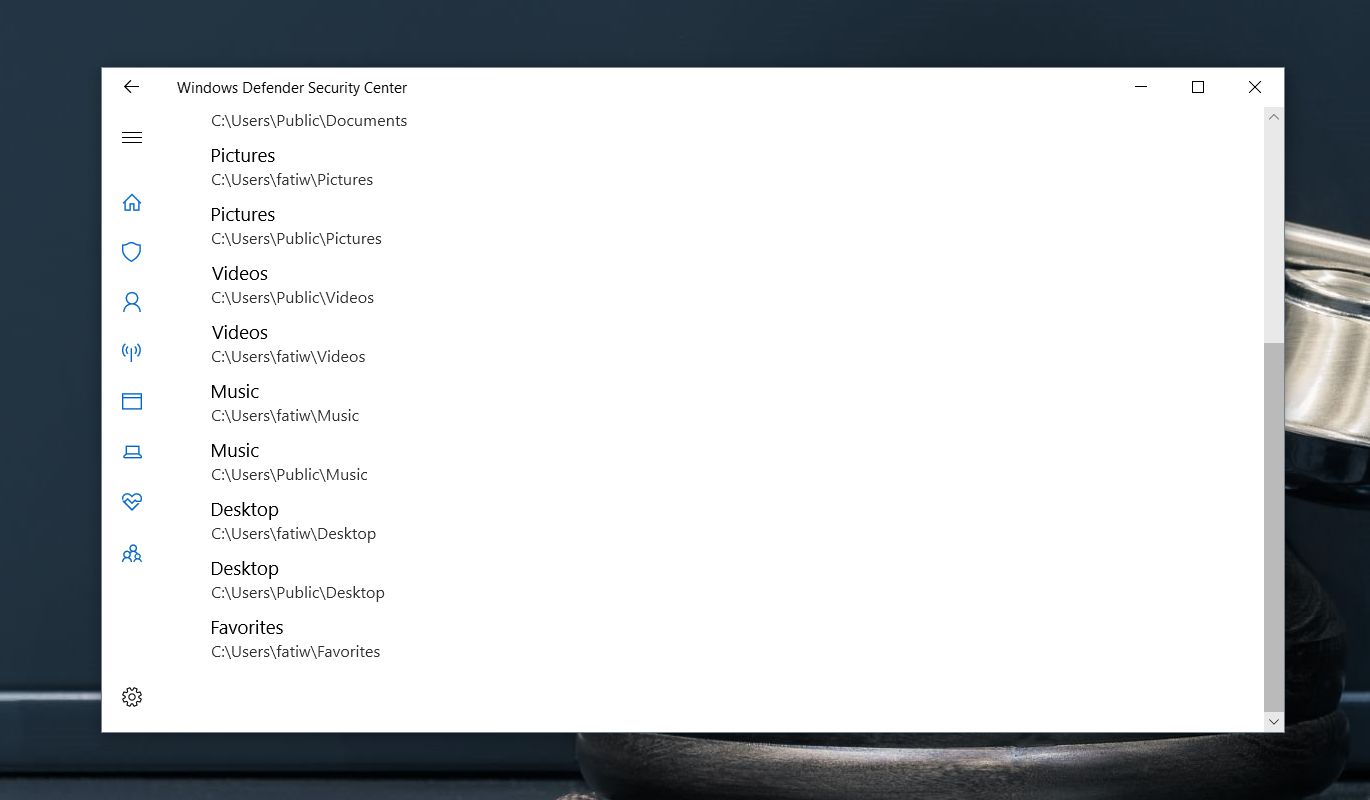
Há uma limitação para isso; voce terá queacesse a caixa de diálogo Salvar como em um aplicativo antes de ser solicitado que você não pode salvar o arquivo no local selecionado. Não há nada que o impeça antes disso; portanto, é necessário executar algumas etapas extras antes que o bloqueio apareça.
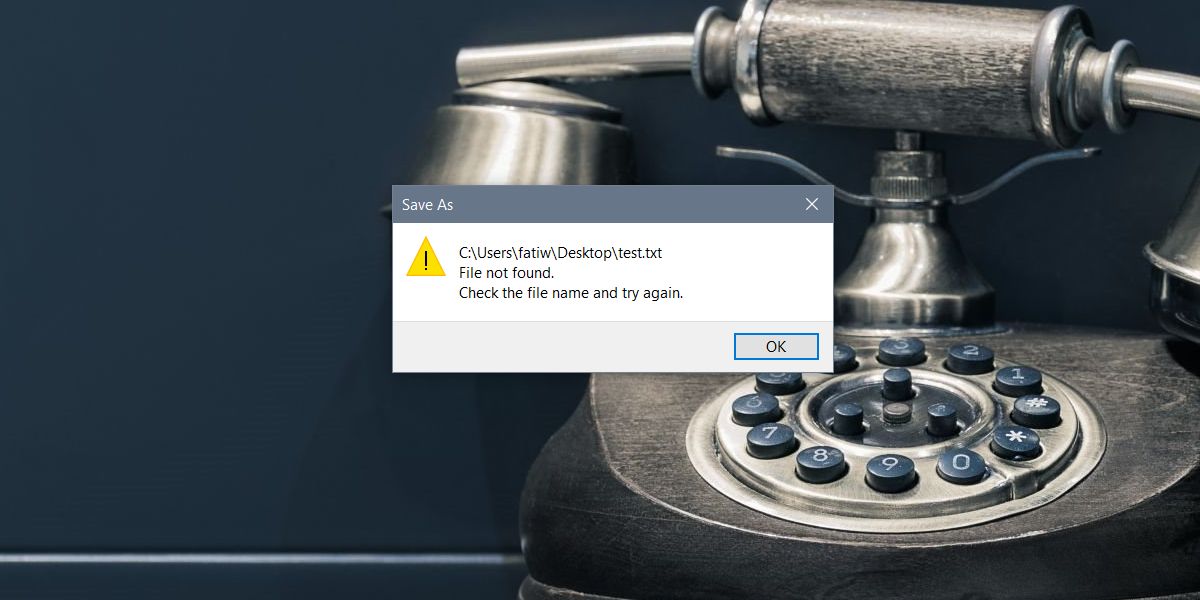
Se desejar, você pode adicionar outras pastas eimpedir que os aplicativos salvem arquivos nele. Você também pode adicionar exceções, ou seja, permitir que alguns aplicativos selecionados salvem arquivos na área de trabalho (se for necessário) e evite que todos os outros o façam.
Há uma opção para adicionar exceções de aplicativos nomesma tela em que você ativa / desativa o Acesso a pastas controladas. Devemos mencionar que, se você habilitar esse recurso, não se esqueça de ativar o recurso. A mensagem de erro exibida quando um arquivo falha ao salvar não informa que o Acesso controlado a pastas está impedindo que ele salve arquivos. Parece que algo deu errado. Você precisa de direitos administrativos para ativar / desativar esse recurso, adicionar pastas a ele e adicionar exceções ao aplicativo.













Comentários